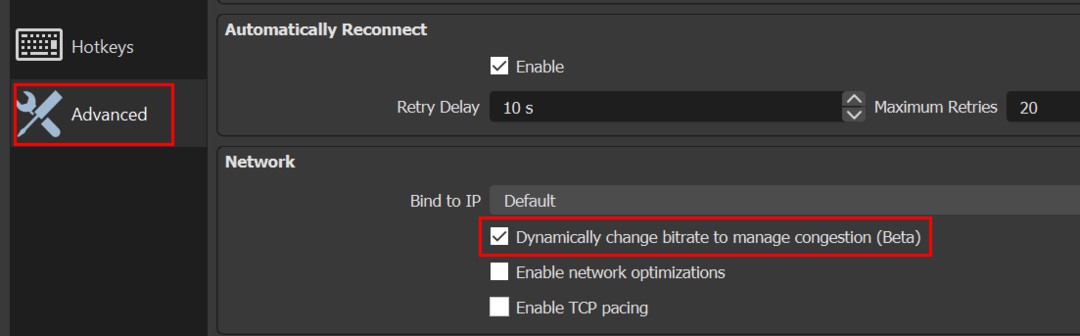Você está vendo um código de parada ‘WHEA_UNCONTROLLABLE_ERROR’ durante uma tela azul do evento de morte em seu computador? Em uma virada inesperada de eventos, quando seu computador de repente atinge uma situação potencial de perda de dados, ele mostra o código de erro especificado e falha no BSOD.
Fix 1 - Verifique se há atualizações
Às vezes, esse problema ocorre devido a falhas no Windows Update. A Microsoft lança patches para resolver esses problemas de travamento.
1. Primeiramente, clique no botão “Ícone do Windows“.
2. Então, você precisa clicar no ícone em forma de engrenagem para acessar o Definições.
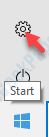
3. Em seguida, clique no botão “Atualização e segurança“.

4. À direita, clique no botão “Verifique se há atualizações”Para verificar as atualizações recentes.

Aguarde até que o Windows instale a atualização em seu sistema.
Fix 2 - Tente atualizar o driver gráfico
Atualizar o driver da placa gráfica deve resolver o problema.
1. aperte o Tecla Windows + Xe, em seguida, clique no botão “Gerenciador de Dispositivos“.

2. Quando o Gerenciador de Dispositivos abrir, clique na lista suspensa do “Adaptadores de vídeo“.
3. Depois disso, você precisa clicar no botão “Atualizar driver“.

3. Basta clicar em “Procure automaticamente por driver atualizado”Para permitir que o Windows procure o driver em seu dispositivo e na Internet.

Você precisa simplesmente de um tempo para terminar este processo.
Isto deve corrigir o seu problema.
Fix 3 - Atualize qualquer driver desativado no modo de segurança
1. Primeiro você precisa escrever “Inicialização avançada”Na caixa de pesquisa.
2. Então você precisa clicar no botão “Alterar opções de inicialização avançadas”No resultado da pesquisa.

3. Depois disso, você precisa clicar no botão “Reinicie agora”Opção no lado direito da tela.

4. Assim que o seu sistema entrar no modo de recuperação, você precisa clicar em “Resolução de problemas“.

4. Depois disso, basta clicar em “Opções avançadas“.

5. Em seguida, clique no botão “Configurações de inicialização“.

6. Em seguida, clique em “Reiniciar”No canto esquerdo inferior do canto.

7. Você precisa pressionar o botão 'F4' chave para "Habilite o modo de segurança “.
Assim que você pressionar a tecla F4, o sistema inicializará no modo de segurança.

No modo de segurança, seu computador deve aparecer em preto, "modo de segurança" escrito nos quatro cantos da tela.
8. Depois disso, digite “devmgmt”E pressione‘Entrar‘Para acessar o Gerenciador de Dispositivos.

9. Depois de abrir o Gerenciador de dispositivos, verifique se há algum driver contendo um triângulo amarelo (⚠️) ou uma marca vermelha junto com seu nome.
10. Clique com o botão direito e clique em “Atualizar driver”Para atualizar esses drivers.

Depois de atualizar todos os drivers, reinicie o computador normalmente.
Isso deve resolver o problema do seu computador.
Correção 4 - redefina as configurações do BIOS
Atualizar as configurações do BIOS resolverá esse problema no seu computador.
1. Primeiramente, pressione Tecla Windows + I.
2. Então você precisa clicar no botão “Atualização e segurança“.

3. Depois disso, clique no botão “Resolução de problemas“.
4. Em seguida, você precisa clicar no botão “Reinicie agora“.
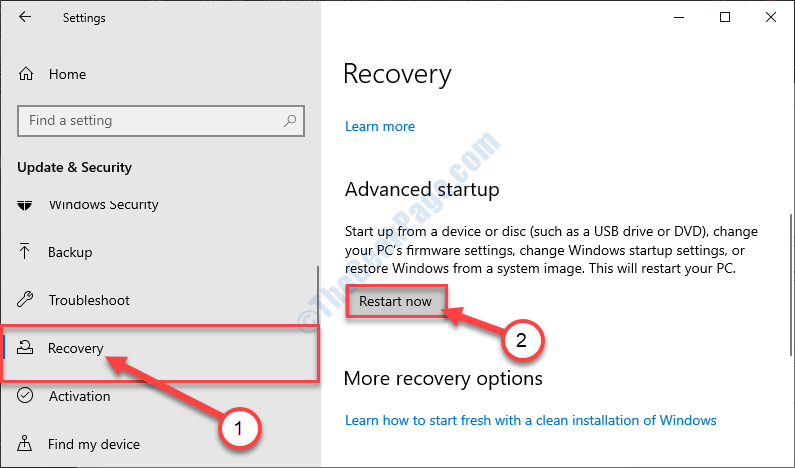
5. Logo você terá que clicar no botão “Resolução de problemas“.

6. Depois disso, escolha a opção “Opções avançadas“.

7. Na lista de opções, clique no botão “Configurações de firmware UEFI“.
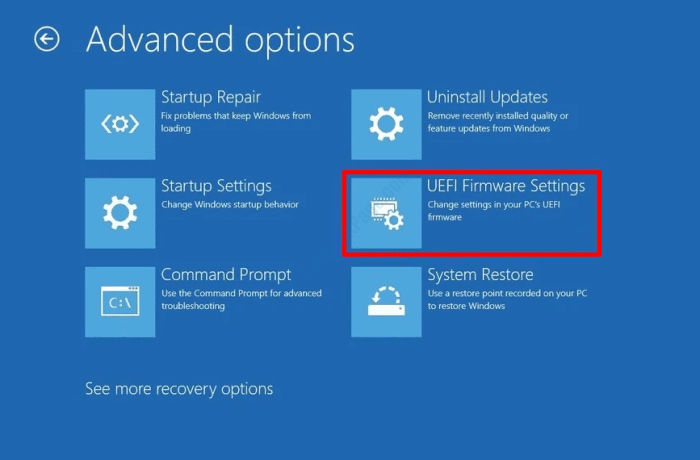
8. Depois disso, você precisa clicar no botão “Reiniciar“.

9. Quando a configuração do seu sistema for exibida, vá para o “BIOS" seção.
10. Dentro das configurações do BIOS, clique no botão “Aba Avançado“.
11. Depois disso, clique no botão “Desempenho“.
12. Em seguida, defina o “Overclocking" para "Desativado“.
Salve suas alterações. Reinicie o seu sistema de volta ao normal novamente.
Isso deve corrigir o problema que você está enfrentando.
Correção 5 - execute uma restauração do sistema
1. Modelo "Inicialização avançada”Na caixa de pesquisa.
2. Depois disso, clique no botão “Alterar opções de inicialização avançadas”No resultado da pesquisa elevada.

3. Na seção ‘Inicialização avançada’, clique no botão “Reinicie agora”Opção.

4. Seu dispositivo irá inicializar no modo de recuperação, onde você precisa clicar em “Resolução de problemas“.

5. Depois de chegar à página ‘Solução de problemas’, clique no botão “Opções avançadas“.
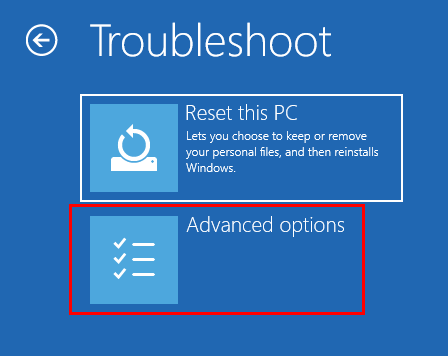
6. Depois disso, você tem que encontrar oRestauração do sistema‘Na janela‘ Opções avançadas ’.
7.Ao ver, clique em “Restauração do sistema”Para iniciar o processo de restauração do sistema.
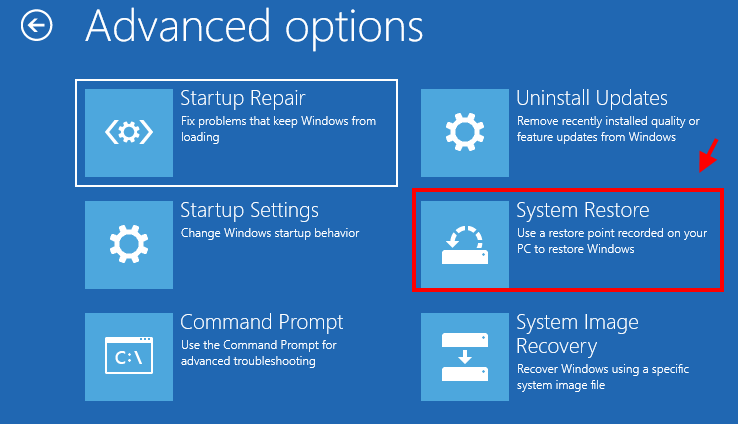
8. Enquanto o Restauração do sistema janela aparecer, clique em “Próximo“.

9. Agora você notará vários pontos de restauração com base em várias datas. Selecione o mais recente.
10. Clique em "Próximo“.

11. Clique em "Terminar”Para finalizar o processo.
Depois de clicar na opção ‘Concluir’, o processo de restauração começará com a inicialização do sistema.

Assim que terminar, o sistema voltará a funcionar normalmente.